
INHOUDSOPGAWE:
- Stap 1: Control Box: Inleiding
- Stap 2: Beheerkas: RJ-45-voetstukke
- Stap 3: Beheerkas: kondensators en verbindings
- Stap 4: Control Box: LCD
- Stap 5: Control Box: Laai firmware op en toets
- Stap 6: Control Box: Voltooi
- Stap 7: Berei kabels voor
- Stap 8: Opsie A: 30 mm arcade-knoppies en 3D-gedrukte Clicker Boxes
- Stap 9: Opsie B: Hand-clickers
- Stap 10: Gebruik
- Stap 11: Tegniese notas
- Stap 12: Paaseiers
- Outeur John Day [email protected].
- Public 2024-01-30 07:27.
- Laas verander 2025-01-23 12:53.



Die Certamen -vasvra -spankompetisie van die Junior Classical League behels vasvra -vrae oor Grieks/Romeinse onderwerpe. Individuele deelnemers druk op die zoemer knoppies as hulle 'n antwoord het. Die masjien hou tred met die volgorde waarin op die knoppies gedruk is, onderhewig aan die span-uitsluitingsreël dat sodra 'n speler op 'n span op 'n knoppie druk, die ander druk van die span nie tel nie. Die masjien wat ons gebou het, was vir drie spanne van vier spelers elk. Daarbenewens, sodat ander skoolgroepe die masjien as 'n standaard vasvra -masjien kan gebruik, is daar 'n opsie om spanne te verontagsaam en net die volgorde van die knoppies by te hou.
Die skool se Certamen -span het 'n masjien nodig om op te oefen, maar die amptelike masjien kos $ 545 vir die selfstandige stelsel ('n variant wat by 'n rekenaar aansluit, is $ 435), wat volgens die begroting onmoontlik was. Plus natuurlik te duur!
En so het ek 'n baie goedkoper ontwerp, gebaseer op 'n Arduino Mega. Dit is nie goedgekeur vir amptelike toernooie nie, maar dit is goed vir oefening.
Een van die ontwerpkwessies wat ek in gedagte gehou het, was dat ons matig lang kabels benodig en seinfiltrering moes hê om vals positiewe gevolge te voorkom as gevolg van elektriese geraas van toestelle in die omgewing. Ek het uiteindelik 'n CAT-6-kabel gebruik, met die seine van elke knoppie oor een gedraaide paar. Ons het elektriese geraas getoets met 'n ossilloskoop en 'n elektriese potloodslijper wat deur 'n wisselstroom aangedryf word, bo-op 'n morsige stapel kabels en gevind dat 'n 100nF-kondensator voldoende is om te filter.
Onderdele benodig (Oktober 2017 -prys):
- 3 segmente CAT-6-kabel, elk 26,5 voet lank, met 'n manlike RJ-45-prop aan elk (een kabel van 70 voet, $ 16 op Amazon, om in die helfte te sny, plus 'n kabel van 30 voet, $ 9 op Amazon)
- Arduino 2560 rev.3 of kloon met USB -kabel ($ 8 op Aliexpress)
- stuk 94 mm x 53 mm strook ($ 3,29 vir pak drie op eBay)
- weerstande, een van elk: 2.2K, 1K, 100R (as u dit nie byderhand het nie, kan u 'n 600 -delige weerstandstel op Aliexpress vir $ 2,30 koop)
- 12 kondensators, 100nF, keramiek of monolitiese (100 stukke vir $ 0,81 op Aliexpress)
- transistor, 2N3904 (10 stukke vir $ 0,74 op Aliexpress)
- 3 RJ45 -voetstukke (10 stukke vir $ 0,89 op Aliexpress)
- 3 RJ45 -uitbreekborde ($ 0,55 elk op Aliexpress)
- 1602 blou LCD -module ($ 1,75 op Aliexpress); As u 'n ander kleur gebruik, benodig u moontlik 'n ander weerstandswaarde as die 2.2K wat ek gebruik
- stel 65 kabels met manlike trui ($ 1,09 op Aliexpress; of maak u eie)
- stel van 40 man-vroulike 15 cm dupont-truie ($ 1,39 op Aliexpress)
- skakelaar ($ 0,43 op Aliexpress) om van modus te verander
-
13 drukknoppies, ideaal so dat elke span van vier dieselfde kleur kan kry, en daar is 'n vierde kleur vir die duidelike knoppie:
- ons het 30 mm -arcade -knoppies gebruik (20 stukke vir $ 10 op Aliexpress)
- hierdie klikbare knoppies kon beter gewees het, maar sou 'n ander knoppie -ontwerp vereis (ek sal dit in die instruksies bespreek) (koop drie stelle van 10 stukke, vir 'n totaal van $ 1,20 in Aliexpress)
- 52 taai silikoonvoete ($ 1,14 vir 100 stukke op Aliexpress)
- hitte krimp buis verskeidenheid (onder $ 2 op Aliexpress)
- 64 skroewe, #4, 3/8 "skroewe (ongeveer $ 3,50 vir 100 by die plaaslike hardewarewinkel; u benodig slegs 16 as u 'n alternatiewe hand-klik-ontwerp het)
- 24 klein kabelbinders (ritsstyl) (ongeveer $ 4 by Lowes)
Subtotaal: ongeveer $ 68 plus toepaslike belasting.
En dan moet u nadink oor die gevalle vir die knoppies en die bedieningsboks. Ek het ons s'n ontwerp en 3D gedruk, met ongeveer $ 10 filament. As u nie toegang tot 'n 3D-drukker het nie, kan u my ontwerpe met 'n kommersiële diens druk (of miskien teen 'n redelike bedrag laat druk en stuur?) houer-vir die hoofkas en 'n alternatiewe knoppie-ontwerp. U kan die ontwerpe hier voorskou.
Ons 3D-gedrukte klikknoppies sit goed op 'n lessenaar, in teenstelling met die amptelike amptenare van die hand, so dit is te betwyfel of die Junior Classical League dit sou goedkeur vir die amptelike kompetisie, maar ons masjien was bedoel om te oefen.
As u 'n meer standaard weergawe van die hand-kliker verkies (nog steeds nie amptelik goedgekeur nie, maar u kan probeer om goedkeuring van die JCL te soek as u dit vir toernooie wil gebruik eerder as net skooloefening), sal ek ook 'n alternatiewe ontwerp beskryf, wat ek nie eintlik gebou het nie, maar dit moet eenvoudig wees. 'N Voordeel van hierdie ontwerp is dat dit nie 3D -druk nodig het nie (alhoewel u nog 'n hoes vir die hoofkas benodig). Dit benodig 'n skedule van 80 1/2 PVC -pyp, ongeveer 80 cm lang, epoxy en warm gom, en verminder die projekkoste met ongeveer $ 6.
Stap 1: Control Box: Inleiding
Die bedieningskas bevat die Arduino Mega, 'n strookbord met RJ-45-voetstukke, filterkapasitors en verskeie ander aansluitings, 'n CLEAR-drukknop en 'n MODE-skakelaar. Verbindings aan die Arduino -kant gebruik springers, sodat hulle maklik verander kan word.
Ek neem aan dat u 'n drie-span weergawe maak met drie RJ-45-voetstukke. Met 'n bietjie sorg kan dit moontlik wees om vier RJ-45-voetstukke in te pas, en die veranderinge aan die firmware sal gering wees. As u 'n tweespan -weergawe wil hê, slaan net een van die voetstukke oor.
Stap 2: Beheerkas: RJ-45-voetstukke


Soldeer die RJ-45-voetstukke aan die uitbreekborde.
Soldeer die breekborde aan die rand van die strookbord. As u my ontwerp met 3D -bedrukte bedieningsboks gebruik, moet u dit soldeer op dieselfde plekke as op die foto.
Stap 3: Beheerkas: kondensators en verbindings


Die strookbord benodig nou 'n aantal verdere verbindings. U sal na die skematiese verwysing wil gaan (om verder in te zoem, kan hierdie-p.webp
Baie van die soldeerwerk behels soldeerspringers aan die bord. U kan 22AWG-draad met soliede kern, of voorafgemaakte springers, gebruik. As u voorafgemaakte springers gebruik, kan u soms 'n lang een in die helfte sny en albei helftes afsonderlik gebruik. Maak altyd seker dat u springers lank genoeg is om te bereik waarheen hulle moet gaan. Tensy ek anders noem, beteken "trui" "man-man trui".
U kan net die skema volg en die volgende wenke ignoreer, maar u kan sommige daarvan nuttig vind.
1. Bewaar 'n sentrale strook van die strookbord vir grond, en soldeer 'n trui (verkieslik swart) wat na een van die Arduino se GND -penne gaan.
2. Elke RJ-45-aansluiting bedien een span en het agt verbindings wat in (gedraaide) pare na die vier knoppies gaan. Plaas 'n 100nF -kondensator tussen 1 en 2, 3 en 6 (!), 4 en 5 (!) En 7 en 8. Koppel 2, 4, 6 en 8 aan die grond. Koppel 1, 3, 5 en 7 aan springdrade, waarvan die ander kant na die Arduino se digitale penne gaan. Gebruik verkieslik trui van dieselfde kleur vir elke span, sodat dit makliker sal wees om tred te hou.
3. Soldeer in die eenvoudige transistorkring wat die spreker in die skema bedien. Die penne van die transistor in die skema is van links na regs gerangskik met die plat kant na u toe: die linkerkant moet verbind word met 'n jumperdraad wat na een van die Arduino -grondpenne gaan, die middelste draad na 'n 1K -weerstand waarvan die ander kant gaan na 'n springer na Arduino digitale pen 9, en die regterpen gaan na 'n 100ohm -weerstand waarvan die ander kant na 'n draad na een van die luidsprekeraansluitings gaan. Die ander luidsprekeraansluiting moet na 'n trui gaan wat by een van die Arduino 5V -penne aansluit.
4. Draai die skakelaar om. U kan net een draad van een van die modus -skakelaarkontakte aan die grondstrook soldeer en 'n manlike trui van 'n ander kontak soldeer om uiteindelik met die Arduino aan te sluit.
5. Die duidelike drukknop is moeiliker as u die 30 mm -arcade -knoppies gebruik, aangesien dit van buite af aan die omhulsel moet vasgeknyp word, en u nie op die oomblik die saak wil hanteer nie. Ek beveel aan dat u een trui met 'n vroulike punt neem, dit naby die vroulike kant afsny en die ander kant aan die knoppie soldeer. Soldeer dan 'n trui aan die strook se grondstrook, en u kan uiteindelik die trui aan die knoppie heg. Soldeer ook 'n manlike trui aan die ander aansluiting op die knoppie; dit sal uiteindelik aansluit by die Arduino.
Opmerking: ek het 'n 150ohm -weerstand in serie met 'n 100nF -kondensator oor beide die skakelaarskakelaar en die duidelike knoppie geplaas, maar eerlik gesê, dit is waarskynlik te veel, so ek het dit nie op die skema ingesluit nie, en u hoef waarskynlik nie daaraan te pla nie. (Die firmware maak in elk geval al die nodige in sagteware.)
Stap 4: Control Box: LCD



Die twee-reël "1602" LCD het waarskynlik 'n manlike kopstuk wat u daaraan moet soldeer. As u eers die manlike kopkop gekry het, steek die 16 vroulike manlike springers daarin.
Let daarop dat daar in die kringdiagram vier penne op die LCD is wat grond toe gaan, een daarvan deur 'n weerstand van 2.2K. Om kosbare Arduino GND-penne te bewaar, sny die mannetjie-ente uit drie van die vroulike-vroulike springers, veral die V0-een wat die weerstand kry. Soldeer die een kant van die weerstand aan die V0 -trui. Verbind dan die ander kant van die weerstand en die oorblywende drie springers op so 'n manier dat hulle almal saamkom in een mannetjieprop wat na 'n Arduino GND -pen kan gaan.
Onthou om uiteindelik alle blootgestelde goed te bedek met elektriese band of krimp.
Maar let wel: die 2.2K -weerstand moet moontlik in die volgende stap verander word as die kontras van die skerm nie goed is nie, dus moenie die krimp nog doen nie.
Daar is ook twee penne op die LCD wat na 5V gaan: voeg dit op dieselfde manier saam. U wil seker maak dat die LED+ -aansluiting aansluit by 'n weerstand op die LCD (dit het op die bord wat ek gekry het). Indien nie, voeg 'n weerstand van 220 ohm by.
Steek dan die mannetjie -eindpunte in die Arduino soos op die stroombaan -diagram.
Stap 5: Control Box: Laai firmware op en toets



Maak seker dat u die Arduino IDE geïnstalleer het. Laai my sagteware hier af. U kan die zip -lêer net aflaai en die inhoud daarvan in die Arduino -gids plaas.
In die zip -lêer vind u nog 'n zip -lêer, genaamd ModNewLiquidCrystal.zip. Dit is 'n bietjie lastig om te hanteer. Dit is 'n hoogs geoptimaliseerde biblioteek vir die hantering van die 1602 LCD, en dit sal die tydsberekeningpresisie van die Certamen -toestel verbeter. Vee die standaard LiquidCrystal Arduino -biblioteek uit. (Op Windows is dit in C: / Program Files (x86) Arduino / libraries.) Pak dan die inhoud van ModNewLiquidCrystal.zip in u gids Arduino -gebruikersbiblioteke.
Koppel die Arduino aan op die rekenaar, stel Tools | Raad | Arduino Mega … 2560, gereedskap | Verwerker | ATmega2560 en gereedskap | Poort na die seriële poort van u Arduino (hopelik is daar net daar). Laai dan op met die pyltjie regs.
As alles goed is, sal die LCD 'n Certamen -boodskap vertoon en na 'n skerm gaan wat net "Certamen" sê. As dit nie die geval is nie, is daar iets fout met u LCD -verbindings. As die kontras sleg is, kan u die 2.2K -weerstand vir iets anders ruil. Of gebruik 'n 10K potensiometer, soos hier.
Skakel die Arduino uit en koppel die strookplank, duidelike en mode -springers aan op die Arduino volgens die skema.
Skakel die Arduino weer aan, en nou kan u dit nog 'n bietjie toets. Daar is twee modusse: Certamen -modus en vasvra -modus. U draai tussen hulle met die skakelaar. In die Certamen -modus sluit 'n druk op die knoppie die span uit. In die vasvra-modus is daar geen spanblokkering nie. Die vasvra -modus is ook nuttig om te kontroleer of alle verbindings werk. Aangesien u nog nie die knoppies aangesluit het nie, moet u slegs 'n skroewedraaier gebruik om aan die RJ45 -voetstukke te koppel.
Stap 6: Control Box: Voltooi



U projekboks moet gate kan hê vir 'n duidelike knoppie, modusomskakeling, USB-poort, RJ-45-poorte en LCD-skerm. Dit kan 'n goeie idee wees om 'n paar openinge vir die spreker te hê, maar u kan eksperimenteer. U kan dit agterkom, of die 3D-drukbare boks gebruik.
As u 'n 30 mm -arcade -knoppie as die duidelike knoppie gebruik, en u modus -skakelknoppie dieselfde dimensies as myne het, kan u die STL -lêers druk.
Maar as u dinge wil verander, moet u OpenSCAD aflaai en die mainbox.scad -lêer wysig. OpenSCAD kan intimiderend wees, maar as u net klein veranderinge moet aanbring, is dit maklik:
- As u nie 'n 30 mm -arcade -knoppie as u duidelike knoppie gebruik nie, kan u 'n duideliker sirkelvormige knoopsgat maak deur die parameters van use30MMArcadeButton onwaar te maak, en dan die parameters van clearButtonNeckDiameter, clearButtonNeckLength en clearButtonOuterDiameter na u smaak aan te pas.
- Om die grootte van die moduswisselgat te verander, pas modusSwitchNeckDiameter, modeSwitchNeckLength, modeSwitchOuterDiameter aan.
- As u 'n ander luidspreker het, is daar verskillende luidsprekerXXX -parameters.
Klik op die voorskouknoppie ">>" om die effekte te sien. Bo -aan die lêer is daar 'n 'mode =' waarmee u kan kies of u die TOP, die ONDERSTE of 'n paar wassers wil sien wat handig kan wees om dinge aan te pas. As u tevrede is, klik dan op die kubus-met-uurglas-knoppie om weer te gee, en dan op die STL-knoppie om 'n drukbare STL-lêer te skep.
Sodra die boks gereed is, monteer die Arduino, die strookbord en die LCD met die #4 skroewe. Vir sommige van die onderste gate kan die skroewe 'n bietjie te lank wees en uitsteek. U kan die punte van die skroewe net plat lê of korter gebruik. Plaas die luidspreker in die skyfies by die luidsprekerrooster en monteer die modusskakelaar en die knoppies.
Stap 7: Berei kabels voor

By die opstelling waarvoor ek gegaan het, het elke kabel ongeveer 14,5 voet van die bedieningsboks uitgegaan na die eerste klikkas, en dan het die kabel deur die klikboks gegaan na die volgende een, ensovoorts na die laaste klikboks. Ek wou ongeveer 3,5-4 voet tussen klikkaste hê.
Elke klikkas sluit aan by 'n paar van die gedraaide paar drade:
- oranje / oranje-wit: knoppie 1 (naby einde, naaste aan prop)
- groen / groen-wit: knoppie 2
- blou / blou-wit: knoppie 3
- bruin / bruin-wit: knoppie 4 (verre einde)
U moet van die kabel op die regte punte met die regte gedraaide pare verbind word.
Meet uit waarheen u die klikkaste wil gaan, met die laaste een ongeveer 30 cm van die ander kant van die kabel af (die einde teenoor die RJ-45-prop) en verwyder ongeveer 'n half duim van die buitenste isolasie van die kabel by elk van hierdie vier punte.
Strooi dan die punte van die bruin / bruin-wit paar by die knoppie 4.
Gaan na die gestroopte area met knoppie 3. Sny die blou/blou-wit paar aan die ander kant van die 1/2 "gestroopte gebied (dws die kant weg van die prop), en laat 1/2" paar op die. Strooi die ente van die blou / blou-wit paar en soldeer lasdrade (bv. Oorblywende springers) aan die nabye (prop) kant van die drade, ongeveer 3 duim vir gebruik met die klikers op die lessenaar en 6 duim vir die in die hand. Bedek die gewrigte goed met krimp.
Herhaal met knoppie 2 en groen / groen-wit.
Herhaal met knoppie 1 en oranje / oranje-wit.
U het nou 'n kabel met vier pare drade wat op verskillende punte uitsteek. Herhaal vir die ander twee kabels.
Ek het 'n baie meer ingewikkelde prosedure gehad, waar ek die verbindings oorgeslaan en drade van die verste kant van die kabel getrek het. Daardeur het ek die drade af en toe beskadig, en ek beveel eerder die bogenoemde prosedure aan.
Stap 8: Opsie A: 30 mm arcade-knoppies en 3D-gedrukte Clicker Boxes



As u kies vir die 30 mm-knoppie op die lessenaar wat ek gedoen het, moet u nou al die 12 klikvakke druk. Hulle is op die github -bladsy vir die projek, in beide stl -formaat en 'n OpenSCAD -lêer wat gebruik is om dit te genereer. Die knoppies is aangedui deur span en spelers (spanne: A, B en C; spelers: 1, 2, 3 en 4), sodat hulle almal verskil. Boonop gaan die speler 4 -boks aan die einde van die kabel, sodat dit slegs een kabelsleuf in plaas van twee het. Daar is ook basisse vir die knoppies. Die basisse vir spelers 1-3 is almal dieselfde, maar die basis vir speler 4 is anders. Om plastiek te bespaar, het ek in plaas daarvan basisse gemaak van 1/4 laaghout met 'n gatsaag (en dan aanhangsels geboor).
Trek die drade na elke knoppie deur die onderkant van die knoppie boks en soldeer aan die knoppie. Maak seker dat al die gewrigte bedek is met 'n elektriese band of krimp. Plaas die kabel in die gate aan die onderkant van die knoppieboks (of een gaatjie as dit knoppie 4 is) en maak kabelbande binne -in sodat die kabel nie uittrek nie. Bevestig die voetstukke met skroewe en sit silikoonvoete aan.
Stap 9: Opsie B: Hand-clickers

Sny 1/2 skedule 80 PVC -pyp in segmente van vyf duim vir klikhandvatsels.
Gee 'n gleuf vir die kabel aan beide kante van die onderkant van die pypstukke, behalwe in die geval van knoppie 4, wat slegs een gleuf benodig.
Lê die binnekant van die pypstuk vas sodat u die knoppie bo -op die wrywing kan kry.
Trek die drade deur die pyp en soldeer aan die knoppie. Epokseer die knoppie op die plek waar die wrywing pas. Steek die kabel deur die gleuf (e) wat u aan die onderkant ingedien het. Plaas kabelbande in die pyp op die kabel om te verhoed dat dit uittrek. Maak dan die onderkant van die pyp toe, hetsy met epoxy of met warmsmeltgom.
Ek beveel aan om 'n bietjie Shoe Goo of silikoon seëlaar aan die buitekant van die kabel te plaas, waar dit uit die pyp kom as 'n spanningverligting.
Stap 10: Gebruik

Toets al die knoppies voordat u dit gebruik. Stel die modusskakelaar op 'Quiz', en laat elke speler op 'n knoppie druk. Al 12 knoppies moet op die skerm verskyn. Skakel dan oor na 'Certamen', en u kry die funksie om die span te sluit. Druk die Clear -knoppie om die skerm skoon te maak.
My kabeldimensies is so ontwerp dat die knoppies op aparte lessenaars in 'n klaskamer kan wees.
Stap 11: Tegniese notas
In die geval van 'n gelyke staking, maak die sagteware 'n ewekansige keuse.
Die presiese tydsberekening om te bepaal wie die eerste speler is wat op 'n knoppie druk, is nie slegter as 50 mikrosekondes nie (getoets met 'n ossilloskoop).
In seldsame gevalle in die ergste gevalle sal die presisie van die tydsberekening om die tweede uit die derde pers te vertel ongeveer 2 millisekondes wees. Dit gebeur slegs as al drie perse binne 2 millisekondes van mekaar plaasvind, en die gevolg is dat die verwerker besig is om die skerm na die eerste druk op te dateer. Om hierdie bron van tydsberekeningfout te verminder, het die LCD 'n parallelle 8-bis-verbinding (gewoonlik verbind mense 1602 LCD's met minder penne op die Arduino) en ek het 'n geoptimaliseerde LiquidCrystal-biblioteek ingesluit om dit te gebruik (die meeste optimalisering is nie myne, maar ek het die parallelle 8-bis-optimalisering bygevoeg).
Stap 12: Paaseiers
As u die duidelike knoppie ingedruk hou terwyl die toestel opstart, kry u een van twee paaseiers, afhangende van die toestand van die modusskakelaar: 'n klavier wat deur die klikknoppies bedien word of 'n bietjie Latynse poësie op die skerm. Draai die modusskakelaar om te verlaat.


Naaswenner in die Onderwyserswedstryd 2017
Aanbeveel:
Opvou -oefenmasjien: 4 stappe

Opvoumasjien: ek ontwerp hierdie projek, want nou is oral koronavirus en mense voel verveeld om tuis te bly en niks te doen nie. Hierdie masjien kan u liggaam en u sprintvaardighede oefen. Hierdie masjien maak die mense wat lief is, maar hulle kan nie uitgaan na 'n
Paradiddle -oefenmasjien: 6 stappe

Paradiddle Practice Machine: Oefening maak perfek. As u 'n beter tromspeler wil word, moet u beginsels oefen. Selfs die professionele persone speel altyd die basiese beginsels om stokbeheer en onafhanklikheid te beoefen. Uit al die verskillende beginsels is Paradiddle een
Baseball oefenmasjien: 4 stappe
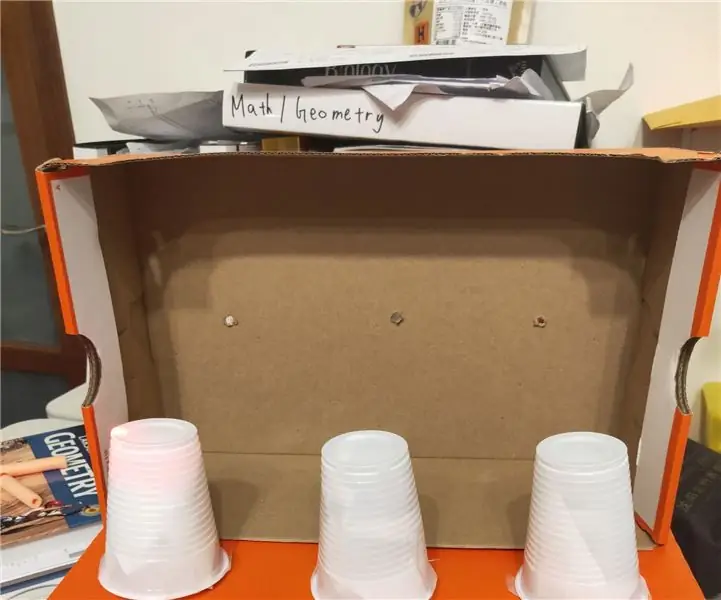
Baseball oefenmasjien: Dit is 'n masjien wat u baseball vaardighede sal oplei deur u te laat oefen om 'n teiken te slaan. Verwysing: https://www.tutorialspoint.com/arduino/arduino_blinking_led.htm
Oefenmasjien USB -spelbeheerder: 8 stappe (met foto's)

Oefenmasjien USB -spelbeheerder: Om oefening in myself en gesin aan te moedig, het ek 'n adapter gemaak wat 'n standaard USB -spelbeheerder -adapter navolg, maar die bewegingsnelheid van die spel beheer deur op 'n elliptiese masjien of oefenfiets te trap. Dit is veral lekker vir wedrenne. Dit sê
Enkel -oefenmasjien: 7 stappe

Enkel -oefenmasjien: Daar is 'n paar voorwaardes waar u voet teen 'n weerstand kan draai, 'n gewenste oefening vir fisioterapie. Dit word gewoonlik uitgevoer met 'n " theraband " elasties om weerstand te bied, maar dit is 'n groot pyn om te organiseer. Jy ha
